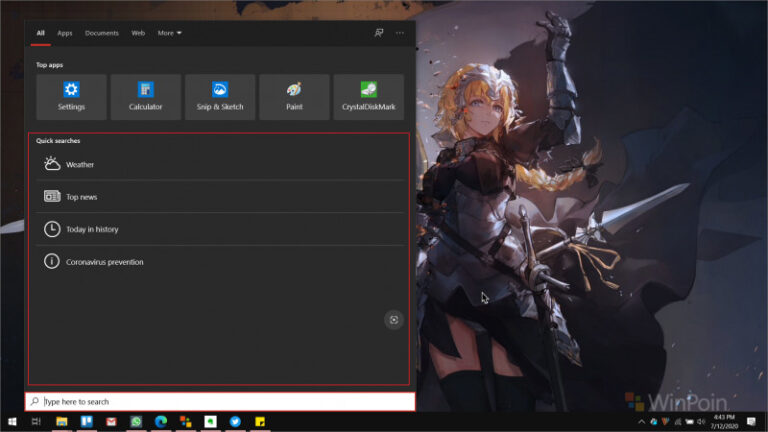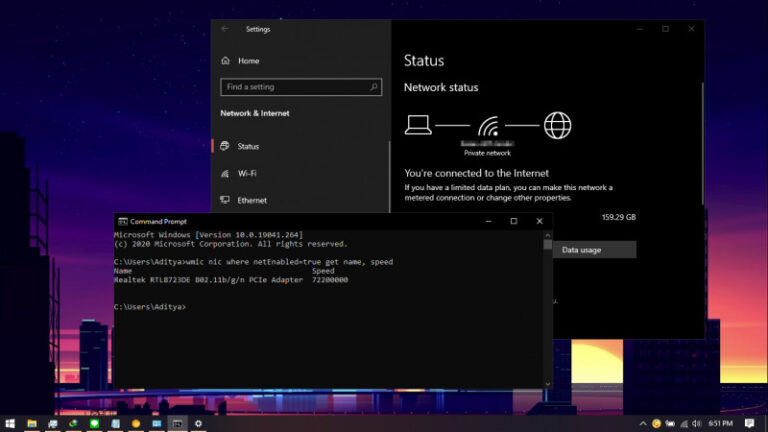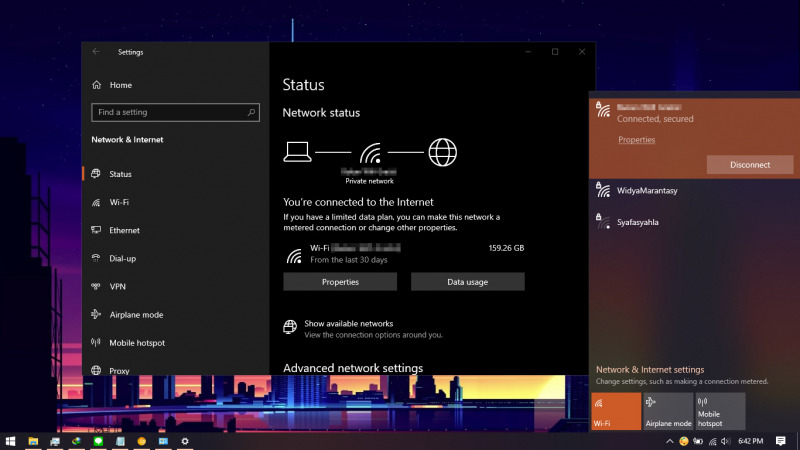
Di Windows 10, network adapter berfungsi sebagai penghubung antara sistem dengan koneksi internet, baik menggunakan koneksi dengan (Ethernet) atau tanpa kabel (Wireless). Tentunya mengetahui besarnya koneksi yang digunakan merupakan suatu keharusan.
Misalnya saja, mengetahui seberapa besar kecepatan yang dihasilkan melalui adapter terkait apakah sesuai dengan spesifikasi teknis. Atau ketika tidak ada informasi yang mendetail mengenai kecepatan yang dihasilkan.
Windows 10 sendiri menyediakan cara mudah dimana kamu bisa mengetahui kecepatan yang diberikan oleh ISP, baik menggunakan Wifi maupun Ethernet.
Baca juga tutorial Windows 10 lainnya:
- Cara Unlink Lisensi Windows 10 dari Akun Microsoft
- Cara Menentukan Target Feature Updates di Windows 10 Versi 2004
- Cara Modifikasi File ISO Windows 10
- Cara Memastikan File ISO Windows Corrupt atau Tidak
- Cara Membuat Bootable Windows 10 dengan Rufus
- Cara Membuat File Dummy di Windows 10
- Cara Install Aplikasi di Windows 10 dengan Winget
- Cara Mengetahui Edisi Windows 10 yang Kamu Gunakan
- Memahami Penamaan dalam File ISO Windows
- Cara Membuat Bootable Windows 10 dengan Ventoy
- Cara Membuat ISO Windows 10 dari SmartVersion (SVF)
- Cara Menghapus File Duplikat dengan PowerShell
- Cara Membuat Bootable Windows 10 dengan PowerISO
Mengetahui Kecepatan Koneksi di Windows 10
- Buka Settings.
- Navigasi ke Network & internet > Status.
- Pada panel kanan, klik opsi Properties pada koneksi yang sedang kamu gunakan.

- Kemudian kamu akan mendapati daftar adapter yang ada, carilah adapter yang kamu gunakan dan informasi mengenai kecepatan yang disediakan tertera pada bagian Link speed (Receive/Transmit).
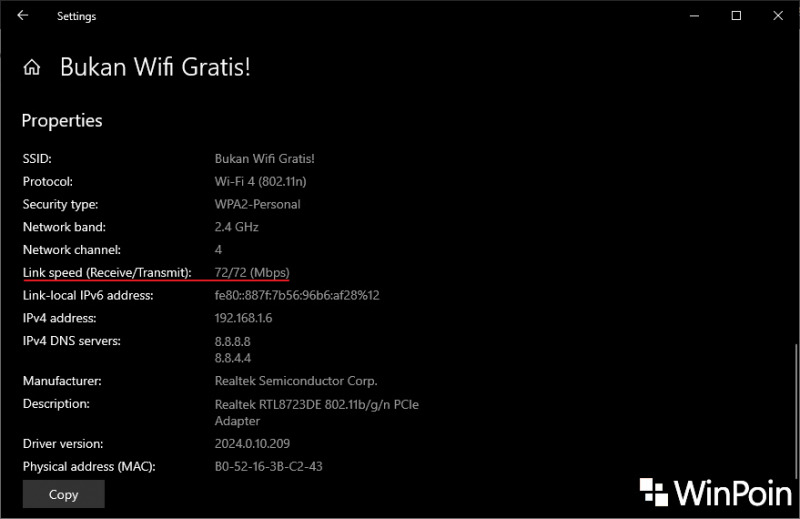
- Done.
Jika ingin mengetahui kecepatan koneksi melalui Control Panel, maka kamu bisa menggunakan cara ini:
- Buka Control Panel.
- Navigas ke Network and Internet > Network and Sharing Center.
- Pada panel kiri, klik opsi Change adapter settings.
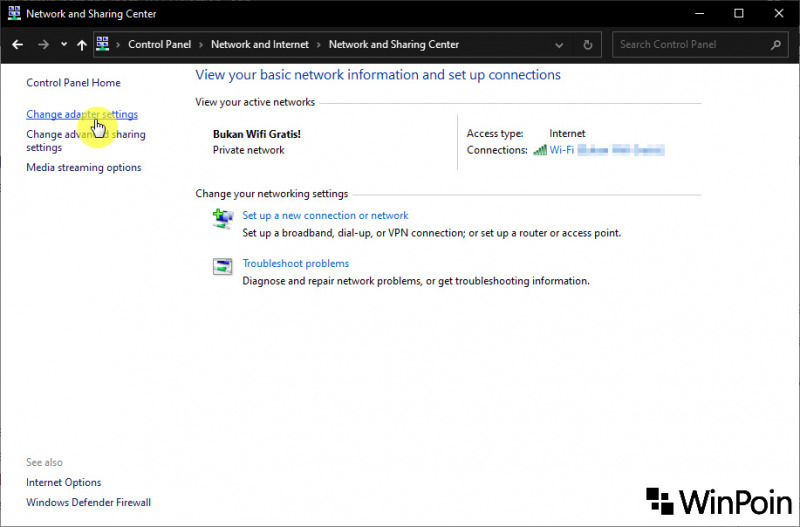
- Kemudian klik 2x pada adapter network yang sedang kamu gunakan.
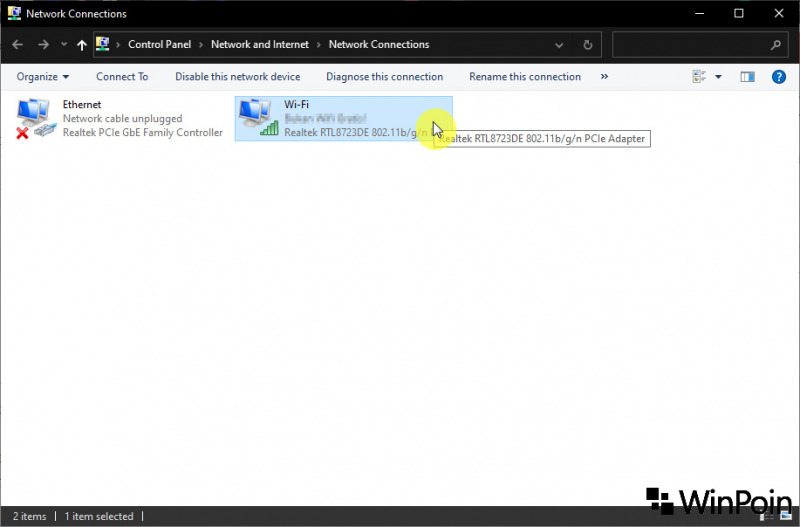
- Kamu akan mendapati informasi mengenai kecepatan yang disediakan pada bagian Speed.
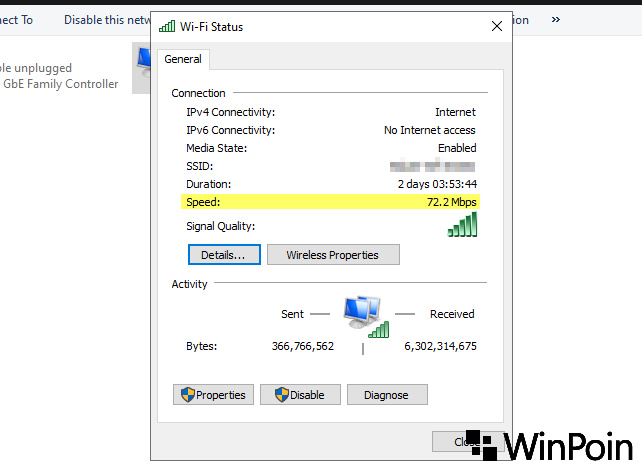
- Done.
That’s it!